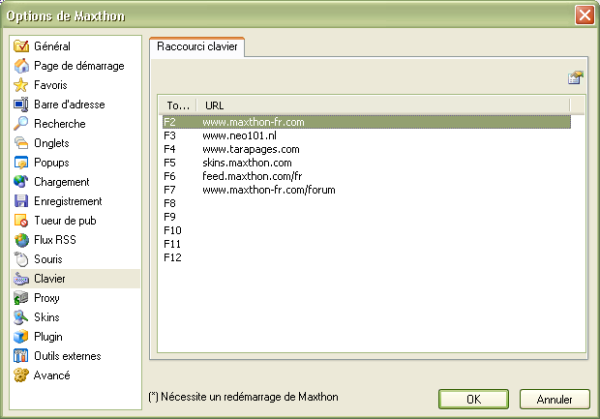« Caractéristique : Touches d'URL » : différence entre les versions
Aucun résumé des modifications |
mAucun résumé des modifications |
||
| (7 versions intermédiaires par un autre utilisateur non affichées) | |||
| Ligne 1 : | Ligne 1 : | ||
__TOC__ | |||
L'utilisation des touches d'URL vous permet de naviguer sur une URL prédéfinie en appuyant sur les touches de fonction F2 à F12. | |||
==Configuration des touches d'URL== | |||
Allez dans <b>Options -> Options de Maxthon -> Clavier</b> où vous pourrez facilement ajouter et modifier l'URL de chaque touche. | |||
| Ligne 10 : | Ligne 11 : | ||
A partir de la liste, sélectionnez la touche que vous désirez configurer et cliquez sur le bouton '''Editer'''. | |||
Saisissez l'URL de cette touche et cliquez sur la ligne suivante pour valider votre saisie. | |||
Vous pouvez également configurer une URL pour une touche en cliquant droit sur l'onglet d'une page Web et en sélectionnant '''Définir un raccourci clavier...'''. | |||
= | ==Utilisation des touches d'URL== | ||
Il est important que vous activiez tout d'abord cette caractéristique à partir du menu <b>Options -> Utiliser les touches</b> | |||
{| style="color:#FF0000; background:#FFF0F0; border: 1px solid #FF9999" | {| style="color:#FF0000; background:#FFF0F0; border: 1px solid #FF9999" | ||
| | | [[image:warn.png]] Si F2 et F3 sont définies comme touches d'URL, il ne vous sera plus possible de changer d'onglets en utilisant ces touches. | ||
|} | |} | ||
<center> '''<''' [[Caractéristique : Recherche rapide]] | [[Caractéristiques de Maxthon|Index]] | [[Caractéristique : | <center> '''<''' [[Caractéristique : Recherche rapide]] | [[Caractéristiques de Maxthon|Index]] | [[Caractéristique : Traductions et services]] '''>''' </center> | ||
Dernière version du 2 juillet 2008 à 14:28
L'utilisation des touches d'URL vous permet de naviguer sur une URL prédéfinie en appuyant sur les touches de fonction F2 à F12.
Configuration des touches d'URL
Allez dans Options -> Options de Maxthon -> Clavier où vous pourrez facilement ajouter et modifier l'URL de chaque touche.
A partir de la liste, sélectionnez la touche que vous désirez configurer et cliquez sur le bouton Editer.
Saisissez l'URL de cette touche et cliquez sur la ligne suivante pour valider votre saisie.
Vous pouvez également configurer une URL pour une touche en cliquant droit sur l'onglet d'une page Web et en sélectionnant Définir un raccourci clavier....
Utilisation des touches d'URL
Il est important que vous activiez tout d'abord cette caractéristique à partir du menu Options -> Utiliser les touches